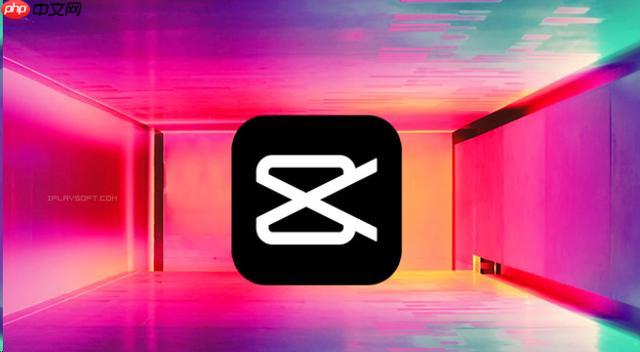Excel中随机抽取数据的方法
来源:菜鸟下载 | 更新时间:2025-07-02
excel中如何随机抽取数据?很多人还不了解,下面为大家展示具体操作步骤。1、假设我们需要从以下
excel中如何随机抽取数据?很多人还不了解,下面为大家展示具体操作步骤。
1、假设我们需要从以下表格中随机抽取一条记录。
2、首先,在目标单元格中输入函数=INDEX(。
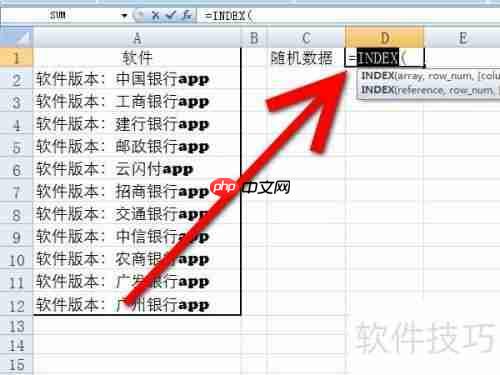
3、然后选择需要提取数据的区域范围。
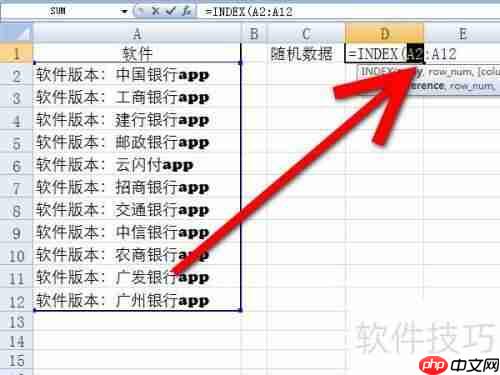
4、接下来嵌套RANDBETWEEN函数,请注意括号内的参数格式要正确。

5、随后输入该区域的行数作为随机范围。
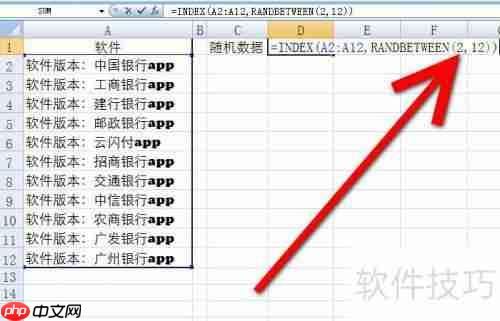
6、最后完善公式内容,按回车键完成操作。
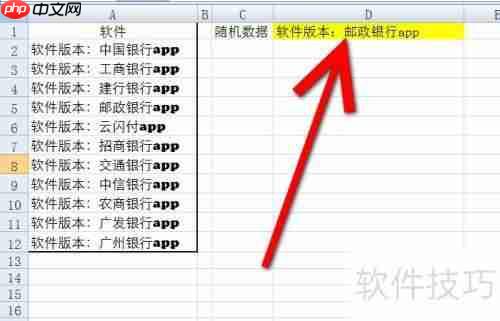
菜鸟下载发布此文仅为传递信息,不代表菜鸟下载认同其观点或证实其描述。
展开
相关文章
更多>>热门游戏
更多>>热点资讯
更多>>热门排行
更多>>- 最强猎手排行榜下载大全-2023最好玩的最强猎手前十名推荐
- 血饮荣耀系列版本排行-血饮荣耀系列游戏有哪些版本-血饮荣耀系列游戏破解版
- 末世之手游戏排行-末世之手所有版本-末世之手游戏合集
- 神射传奇排行榜下载大全-2023最好玩的神射传奇前十名推荐
- 仙剑御天题材手游排行榜下载-有哪些好玩的仙剑御天题材手机游戏推荐
- 庆余江湖游戏排行-庆余江湖所有版本-庆余江湖游戏合集
- 三国少帝游戏排行-三国少帝所有版本-三国少帝游戏合集
- 2023冰雪屠龙手游排行榜-冰雪屠龙手游2023排行榜前十名下载
- 纵剑江湖手游2023排行榜前十名下载_好玩的纵剑江湖手游大全
- 巨虫猎手系列版本排行-巨虫猎手系列游戏有哪些版本-巨虫猎手系列游戏破解版
- 仙战西游题材手游排行榜下载-有哪些好玩的仙战西游题材手机游戏推荐
- 极品天尊ios手游排行榜-极品天尊手游大全-有什么类似极品天尊的手游